Войти в фейсбук без логина и пароля: вход без логина и пароля на свою страницу
вход без логина и пароля на свою страницу
Если вы активно пользуетесь Фейсбук «Моя страница» – вход без логина и пароля вполне возможен, и мы расскажем, как это делается. Также обсудим авторизацию без логина и при утерянном пароле – наши инструкции помогут справиться с любой незапланированной ситуацией.
Можно ли войти в Фейсбук на свою страницу без пароля и логина? Ниже вы узнаете ответ на этот вопрос.
Вход без ввода данных
Хотите забыть о необходимости вводить данные для авторизации? Выход есть. Существует несколько способов, позволяющих обойтись без постоянного ввода логина и пароля.
Если вы пользуетесь компьютером:
- Откройте Фейсбук;
- Введите логин и пароль;
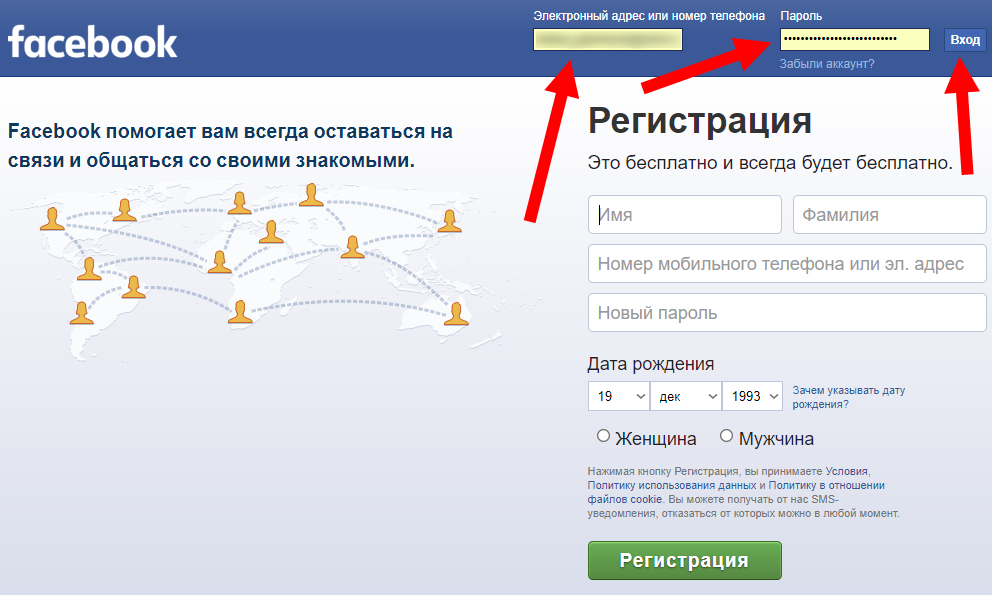
- Воспользуйтесь подсказкой от браузера «Сохранить введенные данные»;

- Нажмите «Cохранить».
Готово! При последующей авторизации с этого компьютера данные будут отображаться в соответствующих окнах – вам необходимо лишь нажать на кнопку «Войти».
Если используете приложение:
- Скачайте приложение Фейсбук в интернет-магазине вашего смартфона;
- Откройте ее и введите логин и пароль;
- Система запомнит ваши данные – впредь вы будете заходить в приложение Фейсбук без дополнительной авторизации.
Других вариантов войти в Фейсбук без авторизации не существует. Давайте разберемся, как войти в Фейсбук по паролю, если имя пользователя было утеряно.
Забыл имя пользователя
Такая ситуация происходит нечасто – обычно пользователи помнят имя, адрес электронной почты, логин или сотовый, под которым регистрировались. Но если все-таки нужная информация была утеряна, попробуйте следующее:
- Попросите любого друга открыть ваш профиль в Фейсбуке – последнее слово в адресной строке (после слэша) – это и есть ваш логин;
- Пусть друг заглянет в раздел с личной информацией – если там был указан адрес электронной почты, пусть смело копирует и отправляет данные вам.
Эти варианты не сработали? Попробуйте вспомнить, какие данные вы использовали – по очереди вводите все доступные сотовые и почтовые ящики, которые могут быть привязаны к логину.
Забыл пароль
Не можете вспомнить секретную комбинацию, которую задали для входа в социальную сеть Фейсбук? Не беда – разработчики предусмотрели возможность восстановления данных с компьютера:
- Откройте официальный сайт Фейсбук;
- Нажмите на иконку «Забыли аккаунт?», расположенную под формой с логином;
- В соответствующее поле введите номер мобильного телефона или адрес электронной почты, которые были указаны при регистрации.
Сброс с использованием номера телефона
Если вы выбрали смартфон:
- На мобильный поступит СМС с кодом сброса пароля из шести цифр, укажите его в соответствующей строке и нажмите «Продолжить»;
- Задайте новый пароль и вновь кликните «Продолжить».
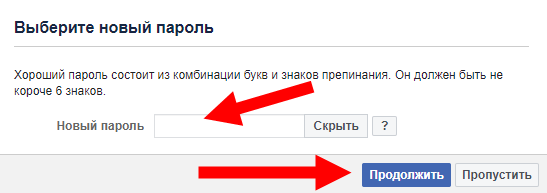
Система предложит возможность выбора:
- Выйти из аккаунта на других устройствах;
- Оставаться в сети.
Кликните на нужный вариант – готово! Вы смогли войти в социальную сеть.
Сброс с использованием электронной почты
Если вы выбрали сброс по электронной почте:
- На привязанный ящик поступит письмо со ссылкой;
- Перейдите по ней – вы окажетесь на странице со сбросом пароля;
- Придумайте новую комбинацию букв и цифр и кликните «Продолжить»;
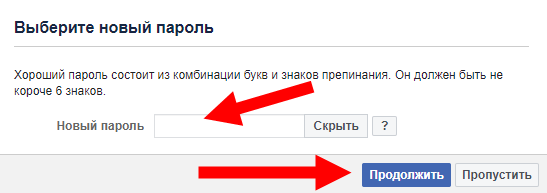
- Выберите сохранение аккаунта или выход на устройствах. Готово!
Помощь доверенных лиц
Есть и еще один способ восстановления, появившийся сравнительно недавно – помощь доверенного круга лиц. Вот как настроить эту опцию:
- Откройте профиль;
- Перейдите к настройкам;
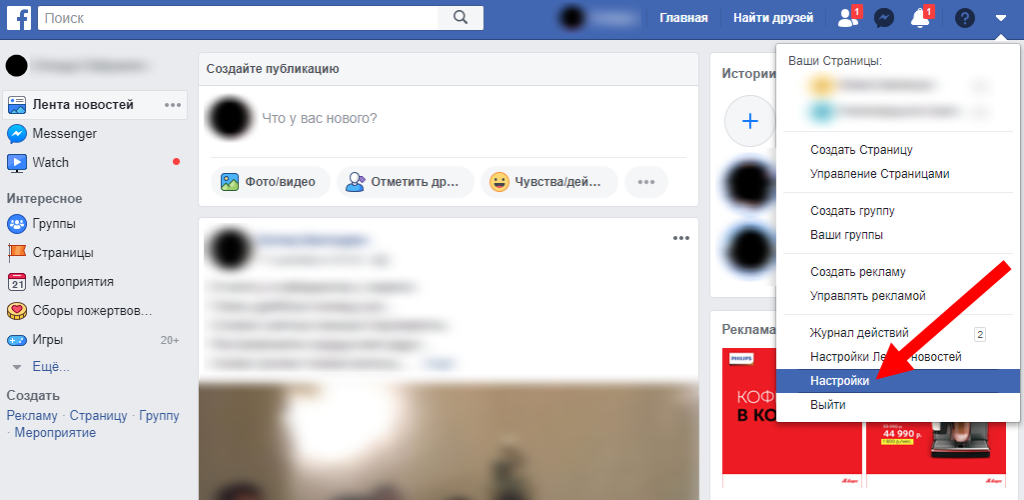
- Выберите блок «Безопасность и вход»;
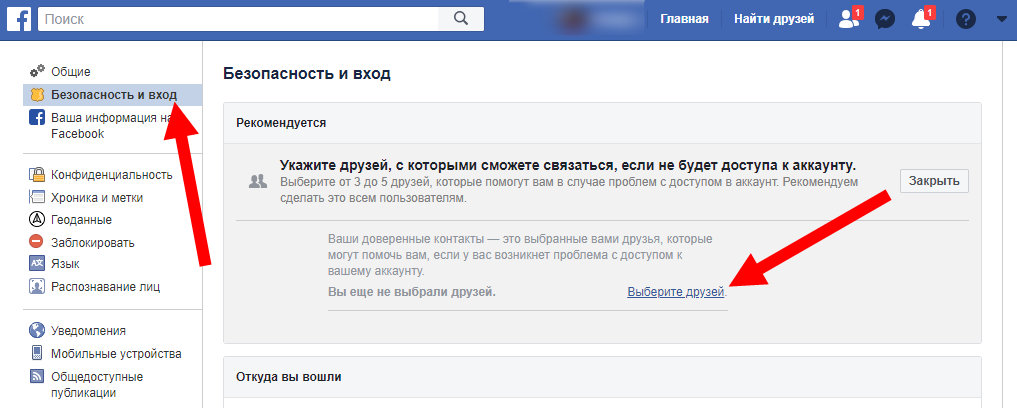
- Откройте раздел «Надежные контакты» и установите от трех до пяти лиц, которым доверяете (из числа друзей в социальной сети).
А вот что необходимо сделать для получения доступа:
- Кликните на иконку «Забыли аккаунт?» на странице авторизации;
- Выберите строчку «Нет доступа»;
- Дождитесь предложения системы связаться с доверенными лицами;
- Напишите сообщение или позвоните любому другу, который входит в список ближайших лиц;
- Попросите его открыть адрес, который запрашивает система;
- Запомните коды, которые друзья увидят на нужной странице;
- Введите их в соответствующую форму;
- Задайте новый пароль. Готово! Ваш доступ восстановлен.
Смотри видео-инструкцию по восстановлению доступа к Фейсбук.
Интересные факты
Напоследок отметим два интересных факта об авторизации:
- Около 50% от общей аудитории заходит на Фейсбук ежедневно;
- Более 78% пользователей используют для входа мобильное приложение и программу для планшета, а не браузер.
Мы рассказали все, что необходимо знать о том, как войти при потере данных и что нужно для восстановления.
Facebook Вход — Моя страница в Фейсбук
Моя страница в Facebook содержит личную информацию пользователя, которую он указывал в настройках страницы. Рассмотрим разделы и опции личной страницы, а также процесс регистрации и настройку профиля. Ссылка для перехода на личную страницу в Фейсбуке находиться немного ниже в статье.


Это известная международная социальная сеть, которая была основана в 2004 году Марком Цукербергом, Д. Московицем, К. Хьюзом и Э. Саверином – тогда ещё студентами Гарвардского университета. Суть работы данной социальной сети заключается в том, что Интернет-пользователь может создать собственный профиль (нужно зарегистрироваться) для дальнейшего общения с другими пользователями в ней.

Вход Facebook на мою страницу
Фейсбук позволяет обмениваться текстовыми сообщениями, отсылать/получать различные фотографии, видео, приглашать друзей на какие-то события, играть в онлайн игры, осуществлять видео звонки, следить за новостями, которые связанны с любимыми актёрами, спортсменами, артистами и т.д. Также все пользователи этой социальной сети могут объединяться в различные группы по общим интересам.
Регистрация страницы в Facebook
Очутившись на главной странице, можно за несколько минут пройти простую регистрация на Facebook, весь процесс мы рассмотрели подробно в статье. Для это следует заполнить анкетные данные:
- Имя;
- Фамилия;
- Номер мобильного телефона, либо же e-mail;
- Повторно ввести номер моб. телефона или e-mail;
- Создать (придумать) пароль для входа;
- Указать день, месяц и год рождения;
- Выбрать пол.


Если в анкетных данных указывали электронный ящик, то для завершения регистрации необходимо перейти на электронную почту и подтвердить регистрацию своего аккаунта.
Если указывали номер мобильного телефона, то нужно дождаться сообщения уведомления с кодом, который необходимо будет ввести на сайте социальной сети и, таким образом, завершится процесс создания профиля пользователя.
Как войти на свою страницу
Войти в свою учётную запись вовсе несложно, для этого следует открыть главную страницу социальной сети или страницу какого-то пользователя, группы и т.д. В верхнем правом углу будут видны ячейки, в которые нужно вести e-mail или номер телефона, а также пароль ( указывали при регистрации). Для того чтобы попасть на свою страницу перейдите на сайт: Facebook


Как редактировать страницу в Facebook
Вы можете оформить свой профиль под собственный вкус и цвет. Так, можно загрузить картинку для обложки и фотографию для аватарки. Загрузив для аватарки своё фото, а не фотографию кошки, хомячка, зайчика – поспособствует тому, что больше людей заинтересуются в виртуальном общении с вами. Далее можно заполнить различную информацию о себе. К примеру, город и страну проживания, семейное положение, название школы и университета, работу. Добавьте своё место работы, интересные события из жизни и другое.
На сегодняшний день Фейсбук является бесплатным ресурсом для пользователей и платным для рекламодателей, то есть рекламодатели используют Facebook как платную площадку для размещения рекламных объявлений.
Как поменять адрес своей страницы?
Адрес учётной записи пользователя может выглядеть весьма интересно. Перейдя по ссылке выше, и перейдя в настройки своей страницы можно придумать интересное имя. Так, адрес профиля будет узнаваемым.

Регистрируйтесь в соц.сети Facebook и наслаждайтесь общением с людьми в мировой паутине.
Фейсбук — войти на мою страницу. Facebook
Социальная сеть Фейсбук — самая посещаемая на данный момент. Более 2 миллиардов пользователей, ежедневно заходят на свою страницу, и пользуются этой площадкой.
Здесь вы найдете подробное описание процесса авторизации в вашем аккаунте, все необходимые ссылки и подсказки.
Вход на мою страницу в Facebook
Для того чтобы перейти к форме входа, нажмите на кнопку ниже.
Вам необходимо заполнить поля формы. Укажите ваш логин и пароль. После этого, нажмите на кнопку «Войти«.
Напоминаю, данные для входа, вы получаете, пройдя процесс регистрации в социальной сети. В качестве логина можно использовать:
- Ваш электронный адрес (e-mail)
- Номер мобильного телефона, который использовался для регистрации страницы
Форма для входа на главной странице
Вы всегда можете зайти в Фейсбук, используя браузер своего компьютера или мобильного телефона. Для этого запустите его, и перейдите на главную страницу социальной сети. Ссылка ниже.
https://facebook.com
Автоматически откроется русская версия сайта. В правом верхнем углу страницы, вы увидите форму для входа. Введите свои учетные данные, и авторизуйтесь в аккаунте.
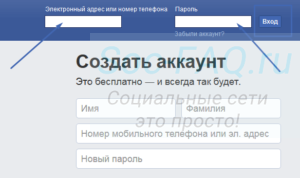 Форма для входа в Фейсбук, расположенная на главной странице социальной сети
Форма для входа в Фейсбук, расположенная на главной странице социальной сетиТеперь вы будете находиться в статусе «Онлайн«.
Авторизуемся через приложение
Сейчас у любой социальной сети, есть свое мобильное приложение. Фейсбук не исключение. Скачайте и установите его на свой смартфон.
Затем найдите приложение в списке установленных, и нажмите на его значок для запуска. На стартовом окне вы увидите форму для входа. Вводим свои данные, и нажимаем кнопку «Войти«.
Часто задаваемые вопросы
Возможен ли вход в фейсбук без пароля?
Такой возможности нет. Для авторизации на своей странице, Вам необходимо указать логин и пароль.
Можно ли войти в Facebook через Инстраграм?
К сожалению, функция авторизации через другие социальные сети, здесь недоступна.
Видео гид. Входим на свою страницу в Facebook, с компьютера, телефона и через мобильное приложение
Вам понравился материал? Удалось войти на свою страницу в Фейсбуке? Поделитесь мнением об этой инструкции, в комментариях ниже!
Фейсбук Моя страница: ВХОД на свою страницу Facebook
Если вы ещё не зарегистрированы в социальной сети Фейсбук, то пользоваться всем функционалом для общения не сможете. Чтобы исправить эту ситуацию, нужно пройти простой и довольно быстрый процесс регистрации в Фейсбуке. Сделать это можно за несколько шагов:
- Зайти на сайт Фейсбука (вам сразу откроется страница с формой регистрации)
- На странице регистрации нужно указать вашу Имя и Фамилию, мобильный телефон или email, придумать пароль, указать дату рождения, гендер, ознакомится с Условиями использования и Политикой использования данных. После этого нужно нажать на зелёную кнопку Создать аккаунт.
- Подтвердить создание личной станицы в Фейсбуке через телефон или имейл. Если вы указывали на втором шаге мобильный номер — на него придёт СМС с проверочным кодом. Если же вы указывали свою электронную почту — на ваш почтовый ящик придёт письмо от Фейсбука в котором нужно нажать на проверочную ссылку.
- На завершальном этапе регистрации в Фейсбуке вам будет предложено поискать друзей, отредактировать личную информацию и поставить фотографию профиля — аватарку.
- Читайте также полный мануал (пошаговое руководство) на эту тему — Регистрация в Фейсбуке за 5 минут!
Также сразу после регистрации вы можете отредактировать настройки видимости вашей страницы, для этого нужно зайти в настройки конфиденциальности в Фейсбуке. Там можно решить что будут видеть друзья, подписчики и просто «прохожие» когда зайдут на вашу личную страницу.
Фейсбук — как войти на свою страницу
Зайти на сайт социальной сети Фейсбук можно несколькими способами, и все они очень просты!
Первый способ — через прямую ссылку
Если вы ещё не зашли в Фейсбук — сделать это можно прямо сейчас по ссылке вверху этой страницы — официальный сайт Facebook.com Это наверное самый простой способ войти в Фейсбук, ведь нужно просто перейти по ссылке — и вам откроется ваша страница ФБ
Второй способ — через поисковую сеть
 Для того чтобы войти в Фейсбук через поисковую сеть нужно для начала открыть одну из них — Гугл или Яндекс (также можно использовать Bing поиск и другие менее популярные). Как правило в вашем браузере предустановленна именно одна из этих двух систем. Далее в строке поиска вводим запрос — Фейсбук вход моя страница (или другую комбинацию, главное чтобы было название социальной сети), и нажимаем на кнопку найти. При этом будьте внимательны — возможно у вас включена английская раскладка клавиатуры и вы вводите atqc,er вместо правильного слова на кириллице. Также могут быть и другие формы ошибочного написания — афсу facebook, feisbuk, феысбук и др ошибки. Старайтесь избегать их и задавать запросы правильно, хотя конечно поиск с большой вероятностью выдаст то что вам нужно — страницу для входа в социальную сеть. Далее, когда поисковик выдаст вам результаты на ваш запрос — можете переходить по одному из них, как правило на первой позиции выдачи стоит официальный сайт.
Для того чтобы войти в Фейсбук через поисковую сеть нужно для начала открыть одну из них — Гугл или Яндекс (также можно использовать Bing поиск и другие менее популярные). Как правило в вашем браузере предустановленна именно одна из этих двух систем. Далее в строке поиска вводим запрос — Фейсбук вход моя страница (или другую комбинацию, главное чтобы было название социальной сети), и нажимаем на кнопку найти. При этом будьте внимательны — возможно у вас включена английская раскладка клавиатуры и вы вводите atqc,er вместо правильного слова на кириллице. Также могут быть и другие формы ошибочного написания — афсу facebook, feisbuk, феысбук и др ошибки. Старайтесь избегать их и задавать запросы правильно, хотя конечно поиск с большой вероятностью выдаст то что вам нужно — страницу для входа в социальную сеть. Далее, когда поисковик выдаст вам результаты на ваш запрос — можете переходить по одному из них, как правило на первой позиции выдачи стоит официальный сайт.
Третий способ — через мобильное приложение Facebook
Третий способ предназначен специально для тех кто заходит на сайт с мобильных устройств. На этот случай у социальной сети есть специальное приложение для общения в Фейсбуке через смартфоны и планшеты. Скачать его можно посетив магазин Google Play (для Android устройств) или App Store (для Iphone).
Функционал личной страницы Facebook — где искать друзей, где находятся настройки и раздел редактирования
С главной страницы Фейсбука можно перейти к любому разделу социальной сети и ко всем её функциям.
В верхней части располагается горизонтальная панель, которая открывает пользователю доступ для управления собственным аккаунтом.
Слева всегда присутствуют кнопки наиболее важных функций: «Запросы на добавление новых друзей», «Уведомления», а также «Последние текстовые сообщения». При наличии новой информации рядом с этими же кнопками образуются цифры, выделенные ярким цветом. Они обозначают количество новых событий, имеющих непосредственное отношение к данному аккаунту.
С целью изменения информации о себе необходимо:
- Перейти во вкладку «Настройка конфиденциальности и другие инструменты», затем найти там вкладки «Настройки страницы» или «Общие настройки» и в подходящем пункте нажать на кнопку «Редактировать».
- Сразу после этого откроется окно, где пользователь смело может вводить новые личные данные.
- По окончании изменений следует помнить о подтверждении новой информации, что делается при помощи введения пароля от страницы.
- Тогда данные сохранятся и будут видны владельцу аккаунта и его гостям, если для них будет включен доступ.
Для поиска любой информации в сообществах или на страницах друзей нужно найти окно статусов и ленту новостей, расположенных ниже верхней горизонтальной панелью. Там пользователь увидит маленький текст – аннотацию, что поможет ему понять суть заметки. Чтобы прочесть новость полностью, следует щёлкнуть кнопкой мышки по названию статьи.
Левая панелька, расположенная вертикально, даёт возможность быстро перейти к сообщениям, музыке или же играм.
Правая вертикальная панель состоит из аватарок (фотографий главных страниц пользователей) возможных знакомых людей. Любую из этих фотографий легко можно удалить, нажав на крестик в углу, или же, если этот человек всё-таки знаком, выбрать кнопку «Добавить в друзья», тем самым отправить ему заявку о добавлении в контакты.
Видео: Настройка списка друзей в Фейсбуке
Как оформить свою страницу Фейсбук
Красивое оформление страницы логотипом и обложкой играет немалую роль в вопросах восприятия и знакомства с новыми людьми. Ведь люди, переходящие на чужой профиль, первым делом видят именно логотип, обложку и оформление материалов.
Аватар
Фотография профиля (аватарка) – это иконка страницы, которая постоянно используется, поэтому и всегда видна гостям профиля. Например, при размещении новых записей на стене, друзья видят у себя в ленте новостей не только этот пост (запись), но и аватарку человека, разместившего его.
Ставить на аватарку фотографию незнакомого человека или просто какую-то картинку непонятного содержания не рекомендуется, так как пользователи должны понимать, с кем им приходится иметь дело. Ведь мало у кого возникает желание начать общаться с человеком, если первое, что видно при переходе на его страницу — это корчащее рожицу существо.
В качестве фотографии профиля пользователю требуется загрузить изображение размером 180х180 пикселей, после чего социальная сеть самостоятельно масштабирует его до 160х160 пикселей.
Обложка профиля
Рекомендуемый размер обложки Фейсбука — 851 на 315 пикселей. Ранее администрация социальной сети запрещала пользователям выставлять на публичное обозрение картинки и фотографии необычного содержания, но недавно это табу было отменено. Поэтому любой человек может указать на своей обложке призывы к действию, адрес какого-либо сайта и так далее. Но перед тем как сделать понравившуюся картинку с текстом своей обложкой, необходимо помнить о том, что текст может занимать только до 20% площади самого изображения. Креативным людям выбрать хорошую обложку гораздо проще, так как они знают, как привлечь внимание других пользователей к необходимой информации, не нарушая правила социальной сети. Если страница в социальной сети создаётся не конкретным человеком для личного использования, а компанией, рекламирующей собственную продукцию и распространяющей услуги, то логотип (аватарка профиля) должен соответствовать и помогать брендированию компании.
Вкладки
Помимо обложки и аватарки внимание других пользователей также можно привлечь при помощи оформления иконок вкладок. Под обложкой располагаются иконки, ведущие прямо к установленным на странице приложениям, три из которых постоянно видны гостям профиля. Самый выгодный и выигрышный способ их использования – это установка крупных шрифтов и коротенькие (буквально в пару-тройку слов) призывы к действию. На такой читабельный текст всегда приятно смотреть, а главное – его можно быстро и без лишних проблем понять с первого раза. Обратить внимание на вкладки ещё можно текстом понятного содержания или же стрелками, изображёнными на обложке. Размер изображений вкладок — 111 на 74 пикселя.
Как слушать музыку в Фейсбуке? Шесть музыкальных приложений для Фейсбука на 2020 год!
Последним вариантом неплохо увеличить активность страницы является установка приложений во вкладки. Они всегда обладают немалым количеством интерактивных опций, что сделано с целью обратить внимание гостей профиля и увеличить посещаемость страницы. Как правило, приложения во вкладках используются на страницах различных компаний, интернет-магазинах и так далее. Хотя любой желающий пользователь может провести на своей странице конкурс или сделать специальное предложение для своих друзей и подписчиков.
Настройка конфиденциальности в Фейсбуке
Наиболее распространённой, но в то же время легко решаемой, проблемой является видимость публикаций. Их можно сделать видимыми для: всех пользователей, друзей, конкретного списка людей/всех, кроме списка людей, только для себя. Выбрать любой из этих пунктов можно, если перейти в Настройки ► Конфиденциальность ► Кто может видеть мои материалы?.
Такие настройки применяются не ко всем публикациям, а только к новым. Но ограничить доступ к старым публикациям можно, поставив галочку возле записи Ограничить доступ к прежним публикациям.
Грядущее изменение в интерфейсе — Фейсбук ведёт тестирование новой ленты новостей — без постов от друзей.
Не менее важным вопросом является видимость хроники. К сожалению, социальная сеть Фейсбук не позволяет пользователям становиться «невидимками». Скрыть от остальных людей можно фотографии, записи на странице, личную информацию, но никак не сам профиль. Хотя выход все же есть – нужно перейти в Настройки, а затем нажать на кнопку Кто может видеть мои материалы?. Тут следует найти Кто может найти вас с помощью указанных контактных данных? и Хотите ли вы, чтобы в поисковых системах была ссылка на вашу Хронику?. Нажав на кнопку Редактировать, можно подобрать наиболее подходящий вариант и максимально скрыться от других пользователей.
Facebook моя страница. Про вход на страницу без регистрации и пароля
Россия привет! Снова Денис Повага на связи, и сегодня мы вместе заглянем на мою страницу facebook, и разберем наиболее частые проблемы, которые могут возникнуть у вас при входе. Ведь часто случается, что на телефоне фейсбук открывается, а на компьютере не пускает, и требует логин и пароль.
Хотя, у вас может быть и иная причина. По-этому, спросите меня ниже — помогу Вам!
Эгей, но мы так не договаривались! Что за ерунда такая? Ведь ранее всё прекрасно открывалось, и тут на тебе — моя страница не открывается.
Хм… И что делать, спросите Вы!
-Ой, да ладно вы, не ОЧКУЙТЕ, всё сегодня сделаем. И помогу вам разобраться с этой проблемой, и всё начнет открываться.
Но прежде, чем начать статью, позвольте спросить:
— А вы зарегистрированы в этой социальной сети, или впервые пробуете открыть сайт? Просто в любом случае, прежде чем своя страничка откроется — должна быть произведена регистрация на сайте. И после того, как Ваш почтовый ящик будет проверен, вам отправляют логин и пароль, используя который вы можете войти на страницу.
Другое дело, если сайт ещё вчера открывался, без ввода пароля, а сегодня просит ввести их.
И вероятней всего, был сброшен кеш браузера, и придется заново вводить личные данные, чтобы попасть на сайт:
Вот и получается, что изначально — у вас есть всего 2 варианта войти на страницу фейсбук:
- Вариант 1. Если вы ранее были зарегистрированы, вводите эл. адрес или Телефон и пароль, и нажимаете кнопку вход (как показано на изображении выше)
- Вариант 2. Если вы хотите открыть аккаунт на фейсбук впервые, то необходима регистрация. В этом случае, заполняем поля ниже.
Как зайти на facebook свою страницу, если она не открывается?
Все остальные проблемы, связанные со входом могут возникать по многим причинам. Частые из которых:
- Забыли пароль
- Забыли почтовый ящик или телефон на который регистрировались
- Стоит неправильная раскладка клавиатуры (например, пароль на английском, а вы вводите на русском, при этом вводимые символы не видно. звёздочки ведь ))… )
А ещё, кнопочка Caps Lock, могла быть случайно включена (находится слева на клавиатуре). И в этом случае, все вводимые символы будут с ЗАГЛАВНЫХ БУКВ. А прописные и заглавные буквы для пароля — это совершенно разные символы. По-этому, проверьте и этот вариант! Банально, но всё же… часто встречается.
Появился вирус, или Вас взломали — и требуют повторно ввести личные данные от вашей страницы фейсбук. Но только в этом случае, при любом вводе данных на этом сайте, или каком-либо другом… Будьте осторожны, и проверяйте адрес. Соответствует ли он страницы фейсбук, или имеются лишние символы, или совершенно другой адрес. При этом, отобращаемый сайт, может быть идентичным как настоящий. Но при вводе пароля и логина, на таких сайтах, у вас могут их попросту украсть. И вход на мою страницу фейсбук, будет попросту не реально.
По-этому, и рекомендуется. Входить на фейсбук по номеру телефона, и указывать его при регистрации достоверным. Ведь, если страница будет взломана, злоумышленнику будет проблемно её украсть, так как любая смена пароля или какие-либо серьёзные действия на сайте — требуют код подтверждения. А к вашему телефону, только вы имеете доступ.
Чего не скажешь про емайл. Найдутся умельцы, так называемые фишеры, инженерные хакеры, и через какую-нибудь уловку выманят у вас все необходимые пароли.
Так, на почтовые ящики могут приходить письма, от якобы официальных сайтов, с просьбой перейти и ввести данные. По-этому, прежде, чем что-либо вводить — проверяйте достоверность адреса, а не только внешнее оформление страницы:
Сайт то идентичный, да только адрес сайта стоит вредоносный.
И ни какой антивирусник, или защиты системы -вам не поможет! По-этому, перед вводом проверяйте адреса всех сайтов. В нашем случае, адрес социальной сети фейсбук, выглядит так:
Вот и получается, что перед входом на страницу, сначала предполагаем причину, возможной проблемы. Случилось ли это должным образом, или внезапно нас выкинуло с сайта facebook.com, и требуют снова пароль.
Хм…
Но ведь изначально вы сессию сохранили, и повторный бы ввод не потребовался, при каждом входе из того же браузера:
Понятно дело, если вы обновили систему, с windows 7 на windows 10 (к примеру), и произошел сброс кеша браузера (хотя, все данные должны сохраниться). Или ранее был вирус на компьютере, и вы были вынуждены обновить браузер, и также сбросился кеш. Или вы входили с одного браузера, например через гугл хром, а сейчас пробуете через яндекс браузер…
И, и, и…
То всё верно! Должным образом, с вас потребуют повторный вход на страницу фейсбук. Проверили адрес официального сайта фейсбук, и после этого входим, путем ввода логина и пароля. Иначе никак не получится, потому как сессия сброшена.
К примеру в своих прошлых статьях, я говорил — как входить в любую социальную сеть и любой сайт, не зная логина и пароля. Например, через хранитель паролей, и используя флешку, которую можно брать с собой в путешествия.
Вот прошлые статьи:
Социальная сеть Odnoklassniki. Вход на мою страницу одноклассники
Добро пожаловать на мою страницу Вконтакте. Как зайти в контакт?
Рекомендую ознакомиться. Потому как, причины входа идентичные. И все возможные проблемы — имеют одно решение, для любой соц. сети.
Конечно, если у Вас иная ситуация, спросите меня ниже в комментариях.
Также, если со всех устройств сайт не открывается, но раньше всё работало. То убедитесь, что нету проблем с интернетом, или бывает и так, что сам сайт перегружен, и выдает ошибку. Конечно, это уже редко встречается, и подождав 15 минут, всё заново работает. Но это тоже стоит взять во внимание!
Бывает всякое. Вот Вы, с какой проблемой столкнулись?
Про вход на страницу Фейсбук без регистрации или пароля:
Также, может возникнуть вопрос. А реально ли войти, без регистрации или ввода логина и пароля. Ну, чтобы сразу открывалась моя страница фейсбук.
Конечно же, нет! Это не реально. В любом случае, изначально вы были зарегистрированы. Иначе, сайт бы не пускал вас. И если вы всю неделю входили не вводя данные, это не значит, что вы не были зарегистрированы ранее. Просто ваша сессия в браузере помнила личные данные, которые изначально были введены на сайте.
Обычно, это галочка:
А ещё, при вводе пароля, сам браузер спрашивает Вас — нужно ли сохранить их? Выглядит это так:
Получается, что изначально должен быть аккаунт. А то, как вы входите — это уже другое. Либо каждый раз вводите личные данные, не сохраняя сессию, либо сразу попадаете на свою страницу при обращении к фейсбук из любого места в том браузере, в котором сохранили пароль.
Просто это удобно, чтобы каждый раз не вводить их, и мы попадаем в страницу профиля. Но не стоит надеяться, что один раз сохранили, и забыли.
Нет!
Важно помнить или хранить в надежном месте эти данные, чтобы в любой момент, можно было войти на сайт.
Что же, я постарался разобрать для Вас вход на facebook моя страница, клик за кликом. Но вдруг, мной был упущен, именно ваш особенный случай. Спросите меня ниже, чтобы мог помочь вам, и дать свою консультацию бесплатно!
До связи…
Автор публикации
01-2 раза в год, веду до результата в блогинге, при наличии мест.
Для связи: ok.ru/denis.povaga
Фейсбук «Моя страница», вход на сайт Facebook , регистрация 🆓
Алгоритм, как выйти в Фейсбук выглядит следующим образом:
- Заходим на официальный сайт facebook.com
- Если при регистрации станицы пользователь сохранил данные для входа на своем персональном компьютере, то в командных строках адреса почты и пароля уже будет храниться персональные данные. Тогда достаточно нажать кнопку «Вход» и зайти на свою страницу.
- Если Вы не использовали ранее автосохранения почты и пароля, то после перехода на сайт Фейсбука следует заполнить окно с адресом e-mail и ввести свой пароль. После этой операции нажимаем «Вход».
- Такой же алгоритм действий можно выполнить и при входе в личный профиль с мобильного устройства. У пользователя при входе в мобильное приложение Фейсбук выскакивают такие же командные строки с электронной почтой и паролем для входа.
Facebook – что за сеть? Краткая справка о FB
Facebook является одной из самых популярных социальных сетей мира. Фейсбук входит в пятерку самых посещаемых виртуальных сетей, охватывая многочисленную аудиторию. Социальная сеть Фейсбук отличается от ВКонтакте интернациональным ориентиром и объединяет миллионы пользователей с разных стран.
За счёт своего международного обхвата участников, в ФБ есть профили не только простых пользователей, но и известных личностей, представителей бизнеса и профили различных торговых компаний.
Люди могут подписаться на обновления своих кумиров и следить за новыми акциями и событиями в крупных организациях России и других стран.
Многие пользователи думают, что ФБ – это недавно появившийся интернет-сервис. На самом деле, сервис для коммуникации миллионов людей со всего мира появился более десяти лет назад. В начале функционал был достаточно примитивен и был ориентирован только на молодёжь, которая с помощью своих страниц переписывалась и делилась фотографиями. Теперь же Фейсбук – это важнейший коммуникационный инструмент и в работе, и в рекламе, и в развитии бизнеса.
Если разобраться, в каком именно году создали Фейсбук, то по основным источникам официальный год выхода социальной сети в общий доступ – 2006. До абсолютной эволюции университетского сайта, который создал Марк Цукенберг, во всемирную соц. сеть Facebook прошло 2 года — в 2006 году, 26 сентября в мире появилась крупнейшая сеть для общения и обмена информацией.
И теперь на вопрос «что такое Фейсбук?» можно смело ответить, что Facebook – это целый виртуальный мир, с помощью которого в интернете возможно общение, знакомство и просмотр свежей информации. Эта социальная сеть признана способом интернациональной коммуникации и наиболее информативным сервисом для общения и обмена данными.
Facebook — регистрация
Чтобы выполнить регистрацию аккаунта в одной из наиболее посещаемых социальных сетей, следуйте следующему алгоритму:
- Проверьте наличие рабочей электронной почты, к которой Вы «подвяжете» свою страничку. Также можно воспользоваться мобильным телефоном для активации профиля.
- Переходим на официальный сайт сервиса facebook.com и приступаем работать в командном окне «Регистрация».
- Если окно для создания страничке будет на английском языке, то внизу можно будет выбрать русский. Тогда командное окно обновится и русифицируется.
- В первых двух командных полях заполняем свои имя и фамилию. Используйте исключительно правильные личные данные. Ложная персональная информация на собственной странице не несёт никакого смысла. С реальными инициалами и специалистам администрации сети, и Вам будет проще находить друзей среди миллиардов пользователей.
- Следующее поле для заполнения — это адрес e-mail. Вводим почту или номер мобильного. Подтвердите адрес почты или номер личного телефона в строке ниже.
- Нажав кнопку подтверждения почты, пользователь получает новое командное окно, с запросом пароля от электронной почты. Таким образом сервис Фейсбука приступит к синхронизации контактов e-mail человека, чтобы добавить автоматически друзей из списка контактов почты.
- На электронную почту, которую пользователь закрепил за личной страничкой, придёт письмо подтверждения регистрации в социальной сети. Письмо будет содержать помимо кнопки «Подтвердите свой аккаунт» ещё дополнительный цифровой код, но, как правило, эта комбинация цифр в ходе регистрации не понадобится.
- Далее должно всплыть окно с информацией о подтвержденном аккаунте. Нажимаем кнопку «Ок». Сервис также предложит сохранить пароль для входа для дальнейшего пользования профилем. Также соц. сеть предложит найти друзей, используя данные с других интернет сервисов, с электронной почты и других ресурсов.
Моя страница Facebook
Чтобы разобраться с тонкостями интерфейса международной популярной социальной сети, предлагаем инструкцию, как пользоваться личной страницей Фейсбук с просмотром основных положений профиля.
Первым делом после регистрации пользователь сталкивается с настройками конфиденциальности своей личной страницы. Сервис предлагает возможности для профиля в виде:
- Доступ людей к Вашему профилю (публичная страница, доступна ли информация для друзей, другие опции)
- Детальная информация об использовании меток на фотографиях (зачем нужны метки, как фотография с меткой отображается в хронике друзей и прочее)
В верхней панели профиля демонстрируются дополнительные функции конфиденциальности (возможность пользователя скрыть персональные данные от других людей, заблокировать отдельных юзеров, отрегулировать список тех, кто может контактировать с Вашим профилем в Фейсбуке).
Также в данном меню расположены все настройки и управление играми и приложениями (юзеру демонстрируются основные положения для работы с дополнениями программ).
Когда знакомство с правилами конфиденциальности совершено, то можно приступить к оформлению личного аккаунта и обзору интерфейса профиля.
1) Фотография юзера
Используем для загрузки главного изображения профиля команду «Добавить фото». После того, как мы нажали на эту кнопку, программа предоставляет возможность выбрать с ПК нужное изображение, которое будет видно с именем и фамилией владельца страницы всем пользователям.
Загружаем фотографию и сохраняем результат.
2) Верхняя панель управления
В этой части общего интерфейса Фейсбука расположена фирменная эмблема соц. сети, строка поиска, фото создателя страницы и его имя, командная кнопка для перехода в главное меню профиля, настройки. Также в правом верхнем углу будет появляться информация о запросах в друзья, группы и прочие уведомления. Также есть значок с вопросительным знаком, который позволяет обратится в пользовательскую службу поддержки – юзер может связаться в чате с администрацией, чтобы задать вопрос или пожаловаться на нарушения.
3) Фото обложки
При создании страницы сервис предложит сразу же выбрать оформление фона на главной странице профиля. Для того, чтобы это сделать, пользователю необходимо нажать на кнопку справа вверху, под значком Фейсбука «Добавить фото обложки». Далее просто загрузите нужное изображение, которое будет размещено под верхней панелью управления в декоративных целях.
4) Контекстное меню
В ФБ контекстное меню, в отличие от других соц. сетей расположено горизонтально. Меню состоит из основных командных опций:
- Хроника
- Информация
- Друзья
- Фото
- Ещё
- Хроника обновляется всё время. С помощью записей на стене, юзер узнает о новых событиях из жизни друзей и новостях политики, экономики и других сфер, в зависимости от оформленных подписок.
- В разделе информации содержатся персональные данные пользователя – где родился, учился, работал, какие интересы и профессиональные навыки, знания. Чем больше данных и фактов о себе, тем больше интересных рекомендаций прилагает веб сервис исходя из предпочтений юзера и его рода деятельности.
- Список друзей позволяет видеть, кто онлайн. Юзер может вступить в переписку с другом, который в сети, прокомментировать новые фото, поделиться ссылкой или музыкой. Некоторые пользователи не сразу понимают, как общаться на Фейсбуке. Для того, чтобы отправить сообщение другу, нужно зайти в мессенджер. Его окно расположено вверху страницы возле значка уведомлений. Мессенджер позволит быть всегда на связи.
- В меню есть также раздел фотографий, который также выведен в левой части профиля.
- В разделе «Ещё» собраны все дополнительные функции профиля. С их помощью юзер может слушать аудиозаписи, смотреть видео в хорошем качестве, производить контроль уведомлений и просматривать свои заметки.
Мобильная версия Facebook
В современном мире всё осуществляется посредством телефонии. Заказ товаров, звонки, поиск информации, навигация и карты, общение посредством соц. сетей. Любой клиент интернет сервисов может воспользоваться мобильной версией ФБ.
Разработчики максимально упростили мобильную версию для удобства пользования ФБ с помощью гаджетов. Юзеры отмечают оптимальный интерфейс, который включает в себя все основные функции полной версии. Именно мобильная версия сайта позволяет быстро загружать данные на телефоне и пользоваться всеми функциями в полном объеме.
Из минусов пользователи выделяют ограничение для старых моделей мобильных телефонов. Мобильная версия без проблем функционирует только на современных гаджетах.
Такая отрицательная черта лишает ФБ новых пользователей, ведь люди 80% своего свободного времени проводят в социальных сетях именно с портативных устройств. Если у пользователя старая модель телефона, то входить на персональную страницу он сможет только с помощью компьютера или другого гаджета, но никак ни с сотового, который не поддерживает версию для мобильных.
Войти на Фейсбук на мою страницу без регистрации или без почты
“Фейсбук” (Facebook) – это распространенная во всем мире социальная сеть. Однако далеко не все проходят в ней авторизацию и создают аккаунты. Тем не менее необходимость войти на “Фейсбук” на “Мою страницу” без регистрации возникает достаточно часто.
.jpg) Войти на фейсбук на мою страницу без регистрации можно.
Войти на фейсбук на мою страницу без регистрации можно.Можно ли войти на “Фейсбук” без регистрации
Зайти в “Фейсбук”, не регистрируясь, можно, однако при этом не удастся избежать ряда существенных ограничений. Пользователи социальной сети иногда скрывают некоторую информацию о себе или вовсе закрывают личную страницу. Просмотр таких аккаунтов и скрытых данных доступен только авторизованным пользователям.
Кроме того, есть еще ряд ограничений для тех, кто не зарегистрирован на сайте.
Например, нельзя поставить “лайк” какой-либо записи, оставить комментарий или поделиться публикацией, а также связаться с пользователем “Фейсбука”, т. е. отправить ему личное сообщение.
Можно ли зарегистрироваться на Facebook без электронной почты или телефона
Для того чтобы создать аккаунт в “Фейсбуке”, необходимо зарегистрироваться. Эта процедура бесплатна. Нужно написать имя и фамилию, номер мобильного телефона или адрес электронной почты и пароль. Регистрация происходит на русском языке и является стандартной для подобных сайтов.
Несмотря на то что указание e-mail или номера телефона может многих насторожить, избежать этого нельзя. Данное действие обязательно для авторизации в системе.
Во-первых, телефонный номер или адрес электронной почты выступает в качестве логина для входа в аккаунт. Во-вторых, это помогает обеспечить безопасность и восстановить доступ к личной странице в случае, если ее взломали или вы забыли пароль.
Поиск людей без регистрации
Поиск людей в “Фейсбуке” возможен, даже если у вас нет аккаунта в социальной сети. Однако этот процесс будет сложнее, чем в случае, если бы вы прошли авторизацию в системе.
Существует несколько способов поиска людей без регистрации, среди которых выделяют следующие:
- путем просмотра каталога пользователей;
- через поисковую систему;
- с помощью специальных сервисов.
 Можно также найти людей без регистрации на Фейсбук.
Можно также найти людей без регистрации на Фейсбук.Первый вариант – это поиск по каталогу пользователей, к которому можно перейти, если нажать на вкладку “Люди” внизу главной страницы. В открытом каталоге можно либо просто просматривать список пользователей и искать нужные имя и фамилию, либо ввести их в специальную поисковую строку.
Такой способ является ограниченным, поскольку пользователь самостоятельно решает, будет ли он фигурировать в списке каталога. Можно быть зарегистрированным в “Фейсбуке” и при этом отсутствовать в каталоге пользователей, вследствие чего поиск подобным образом окажется безрезультатным.
Альтернатива первому способу – использование поисковых систем (например, Google или Yandex).
В поисковую строку необходимо ввести имя, фамилию и название социальной сети. Однако этот способ может занять много времени, но так и не дать результата. Главный недостаток такого подхода обусловлен тем, что многие скрывают свою страницу от поисковых систем.
Другой метод поиска людей – использование специальных сервисов, таких как Yandex People.
В данных системах можно задать некоторые критерии для поиска. Для начала надо выбрать социальную сеть, в которой будет осуществляться поиск, в данном случае это “Фейсбук”. Потом нужно написать имя, фамилию пользователя или ник, если вы его знаете. Затем можно указать возраст, место проживания, учебы или работы человека, в зависимости от того, какой информацией вы располагаете. Этот вариант поиска людей в “Фейсбуке” без регистрации наиболее эффективен.
Как восстановить свою учетную запись Facebook без пароля или имени пользователя
Как войти в свою учетную запись Facebook
Как войти в Facebook, если вы забыли свой пароль и имя пользователя. Пошаговая инструкция
- Перейти в правый верхний угол страницы
- Под полем входа вы увидите ссылку «Забыли пароль».
- Щелкните здесь.
- Появится окно.
- Он скажет: Найдите свой аккаунт
Нажмите «Я не могу идентифицировать свою учетную запись»
Есть четыре способа получить информацию для входа в Facebook.
Вы можете использовать свой
- Электронная почта, номер телефона, имя пользователя или полное имя
Итак, если вы забыли свой идентификатор пользователя и пароль, вы можете получить данные для входа здесь
- Введите информацию в любое поле, которое хотите
- Нажмите Search
- Если вы используете вариант своего полного имени, появится следующее:
- Ваше имя: введите здесь
- Введите имя друга: введите друга, который есть в вашей учетной записи Facebook
- Нажмите отправить
- Он спросит: «Вы пытались идентифицировать свою учетную запись?»
- Щелкните поле Да и отправьте
Поиск учетной записи Facebook
- Вы увидите свою учетную запись на экране
- Вам будет сказано «Эти учетные записи соответствуют вашему запросу»
- Нажмите «Это моя учетная запись»
- Затем вам будет предложено сбросить пароль.
Как бы вы хотели сбросить пароль?
- Использовать мою учетную запись Google
- Напишите мне ссылку для сброса пароля
Если вы выберете вариант 1
Вы попадете в ящик, на котором написано:
Facebook.com запрашивает некоторую информацию из вашей учетной записи Google
- Щелкните поле с надписью «Предоставить разрешение»
- Вы попадете в ящик, который позволит вам сбросить пароль.
- Введите новый пароль, а затем еще раз, чтобы подтвердить его
- Вы будете автоматически переведены на ваш аккаунт Facebook
- Запишите свой идентификатор пользователя и пароль в блокнот, чтобы иметь их в следующий раз.
Как войти на главную страницу Facebook
Были ли у вас эти проблемы при входе в последнее время
- Я не могу войти на свою домашнюю страницу Facebook
- Я забыл свой пароль Facebook и / или ID
- Не удалось войти в систему
- Мой пароль или идентификатор пользователя неверны
Простое решение
Вы можете поместить свою домашнюю страницу Facebook на значок «Избранное» на вашем компьютере, чтобы эта проблема входа в систему исчезла.
Пошаговая инструкция ниже
Как добавить в закладки домашнюю страницу
Шаг 1
- Войдите в свою учетную запись, указав свой адрес электронной почты и пароль. Но перед тем, как вы нажмете « Login», очень важно поставить отметку в поле «Keep me logged in».
- Его можно найти прямо под полем, где вы должны ввести свой адрес электронной почты. Вы автоматически попадете к стене.
- Войдите в свою учетную запись, нажав Профиль.Его можно найти в правом верхнем углу страницы, рядом с кнопкой «Домой». Теперь вы на своей странице.
Шаг 2 .
- Перейдите в самый левый угол вашей интернет-страницы. Вы увидите слово «Избранное». Нажмите один раз. Появится выпадающее меню.
- Самая первая опция — «Добавить в избранное». Когда вы нажимаете это слово, в центре экрана компьютера появляется поле с названием «Добавить в избранное».
- Вы также можете изменить имя закладки, если хотите, повторно набрав в поле с синим заштрихованным текстом.
- Когда вы выбрали параметры и готовы сохранить сайт Facebook в «Избранное», вам просто нужно нажать кнопку «Добавить».
- Готово. Вы добавили свою домашнюю страницу Facebook в избранное
Домашняя страница Facebook Войти Помощь
В следующий раз, когда вы захотите войти в свою учетную запись Facebook, проблем больше не будет
Шаг 3 .
- Перейдите в «Избранное» в левом верхнем углу экрана компьютера и нажмите.Появится выпадающее меню. Вы увидите там Facebook.
- Нажмите эту кнопку, и вы будете автоматически входить в систему в этот раз и каждый раз, когда вы используете этот способ доступа к своей учетной записи.
Больше никаких проблем с входом в систему!
Игры Приложения
Обратите внимание — некоторые из этих игр могут вызвать привыкание.
MMA Pro Fighter, Mafia Wars, MindJolt Games, Roulette Madness, Glamble Poker и Texas HoldEm Poker. FishVille, Happy Aquarium, Farm Town, Pet Society, Treetopia, FarmVille, Bejeweled Blitz, Bubble Popp и Tower блоки.Вы испорчены? Анализатор имен, Я тебе, Цветы для друзей, Драгоценности джунглей.
Популярные приложения
Электронная почта
Это простой способ отправлять личные электронные письма своим друзьям и родственникам на Facebook.
Стенка
The Wall на Facebook позволяет публиковать публичные сообщения, ссылки, мысли или фотографии. Это нужно сделать один раз, и все ваши друзья и семья увидят это.
Фото
Все ваши фотографии могут быть загружены на вашу страницу в Facebook и отсортированы по альбомам.
Комментарии
Эта функция позволяет всем вашим друзьям и родственникам делать публичные комментарии к любым вашим сообщениям, будь то фотография или ссылка, мысли и публичные сообщения.
Игры
Есть много игр для всех возрастов и интересов, в которые вы можете играть БЕСПЛАТНО на Facebook.
Группы
Вы можете присоединиться к любой группе Facebook, в которую пожелаете, а затем участвовать в этих обсуждениях с единомышленниками.Вы также можете сами создать Группу и привлекать единомышленников к своим любимым интересам.
Создание Facebook
Марк Цукерберг был 20-летним студентом Гарвардского университета в 2004 году, когда он создал и запустил facebook под именем Facebook.com.
Изначально общаться друг с другом могли только студенты Гарварда. Из-за его быстрой популярности он распространил это на другие колледжи в Бостоне, а затем на колледжи по всей Америке.
В 2006 году Facebook, com был запущен и доступен всем в мире, кому от 13 лет и у кого есть действующий адрес электронной почты.Марк Цукерберг — один из самых молодых миллиардеров в мире. Его состояние оценивается в 4 миллиарда долларов в 2010 году.
Компания была размещена на фондовой бирже только в мае 2012 года, так что теперь он стоит на миллиарды больше. В отчете New York Times в 2010 году было сказано, что США, Великобритания и Индонезия — три страны с большинство пользователей Facebook.
Советы по входу в Facebook
Войти в Facebook можно быстро и легко, если вы знаете, как добавить в закладки свою учетную запись.Один совет. Используйте функцию закладок на своем компьютере только в том случае, если вы можете обеспечить полную конфиденциальность своих действий на своем компьютере.
Вы должны разрешать доступ к вашему ноутбуку только доверенным членам семьи. И НИКОГДА не создавайте закладки на общем рабочем компьютере!
.Как войти в Facebook, если вы потеряли доступ к генератору кода
Не можете получить доступ к Facebook без подтверждения или кода сброса? Есть некоторая надежда: генератор кода Facebook — только один из многих уровней безопасности Facebook.
В этой статье показано, как войти в свою учетную запись, используя альтернативу получению кода подтверждения Facebook.
Зачем вам нужен код подтверждения Facebook?
Вы должны включить двухфакторную аутентификацию Facebook.Без двухфакторной аутентификации вам понадобится только ваше имя пользователя или адрес электронной почты и пароль для входа в свою учетную запись Facebook.
Включив двухфакторную аутентификацию Facebook, вы добавили дополнительный уровень безопасности.Каждый раз, когда вы пытаетесь войти в Facebook с нового места или устройства, Facebook будет запрашивать у вас код безопасности или код подтверждения для завершения входа.
Где найти код подтверждения Facebook?
Получить код входа в Facebook можно тремя способами:
- Facebook может отправить текстовое сообщение с кодом подтверждения на мобильный номер, связанный с вашей учетной записью.
- Из приложения для аутентификации, например Duo или Google Authenticator. Более того, мобильное приложение Facebook включает генератор кода, который автоматически генерирует новый код безопасности каждые 30 или 60 секунд.
- Из списка кодов восстановления Facebook, загруженных в качестве резервной копии.
Помимо кодов, вы также можете создать физический 2-факторный ключ безопасности для входа в Facebook через USB или NFC.
Поскольку два из вышеперечисленных методов зависят от мобильного устройства, убедитесь, что у вас есть хотя бы один другой метод для повторного входа в Facebook на случай, если вы потеряете это устройство.
Как настроить двухфакторную аутентификацию Facebook
Чтобы включить двухфакторную аутентификацию, откройте Facebook в своем браузере, щелкните стрелку в правом верхнем углу, чтобы развернуть меню навигации, и перейдите в Настройки > Безопасность и вход> Использовать двухфакторную аутентификацию .
Щелкните Edit и на следующем экране щелкните Get Started .Затем выберите метод, который вы хотите использовать для двухфакторной аутентификации Facebook. Вы можете продолжить работу с текстовым сообщением или сторонним приложением для проверки подлинности . Сделайте свой выбор и нажмите Далее .
Мы выбрали текстовое сообщение и ввели 6-значный код, который Facebook отправил на наш номер мобильного телефона.
После того, как вы ввели код подтверждения Facebook, нажмите Завершить , чтобы завершить первоначальную настройку.Теперь вы можете добавить приложение аутентификации, сохранить коды восстановления и создать ключ безопасности. Вам также следует назначить номер телефона, который Facebook может использовать для отправки вам кода входа в систему.
Если вам нужно временно отключить двухфакторную аутентификацию, просто нажмите Turn Off на странице настроек 2fa Facebook, и вы сможете войти в систему, используя свои базовые учетные данные.
Как получить доступ к генератору кода Facebook
Генератор кода — удобный способ получить доступ к кодам двухфакторной аутентификации без номера мобильного телефона.Инструмент пригодится, когда вы путешествуете или у вас нет мобильной связи. Генератор кода доступен в приложении Facebook для iOS и Android. Приложение Windows Store имитирует веб-сайт Facebook и не включает Генератор кода.
Чтобы получить доступ к генератору кода Facebook с Android или iOS, откройте приложение Facebook , щелкните значок гамбургера в правом верхнем углу, прокрутите вниз, разверните меню Настройки и конфиденциальность и выберите Генератор кода .Здесь вы увидите, как инструмент обрабатывает новые коды безопасности каждые 30 или 60 секунд.
Потеряли телефон и не можете использовать генератор кода?
Когда вы настроили свой телефон как ключ к своей учетной записи Facebook, его потеря или взлом может стать проблемой.Вот что вы можете сделать, чтобы подготовиться к катастрофе Facebook.
1. Позвольте Facebook отправить вам сообщение с кодом подтверждения
У вас по-прежнему есть доступ к номеру мобильного телефона, который вы указали для двухфакторной аутентификации? В этом случае позвольте Facebook отправить вам код подтверждения.К сожалению, Facebook может использовать только этот один номер для двухфакторной аутентификации, даже если вы настроили другие номера телефонов в своем профиле.
На экране с запросом кода входа выберите Нужен другой способ аутентификации? в левом нижнем углу, затем нажмите Напишите мне код входа и дождитесь, пока придет текст.Вы также можете позволить Facebook позвонить вам.
2. Используйте сохраненные коды восстановления
После настройки двухфакторной аутентификации у вас была возможность сохранить набор кодов восстановления в качестве резервной копии.Возможно, вы распечатали код, сделали снимок экрана или записали его и сохранили в надежном месте.
Если вы не сохранили коды восстановления, обязательно сделайте это, как только восстановите доступ к своей учетной записи.Если вы когда-нибудь снова потеряете доступ к Генератору кода, вы можете использовать один из этих кодов для входа в Facebook с нового устройства или места.
3. Подтвердите вход с авторизованного устройства
Каждый раз, когда вы успешно входите в Facebook с нового устройства, приложения или браузера, Facebook спрашивает вас, хотите ли вы его запомнить.Вам не понадобится код для входа в следующий раз, когда вы захотите получить доступ к Facebook с этого авторизованного устройства и из этого места. Теперь, когда вы не можете получить доступ к Генератору кода, это может быть ваш личный бэкдор в вашу учетную запись Facebook.
Попробуйте получить доступ к Facebook из браузера или приложения, которое вы использовали ранее.Возможно, вы все еще вошли в систему на старом ноутбуке, рабочем компьютере или планшете. Когда вы найдете устройство, на котором вы все еще можете получить доступ к Facebook, вы должны увидеть уведомление с просьбой подтвердить новый вход.
Ничего из этого не сработало? Отправьте запрос в Facebook.
Вам удалось снова войти в Facebook? Не забудьте сохранить коды восстановления, настроить новое приложение для аутентификации и обновить другие параметры восстановления.
Вы потеряли мобильное устройство?
Чтобы предотвратить доступ к вашей учетной записи Facebook с потерянного телефона или ноутбука — если вы не вышли из приложения — завершите сеанс Facebook приложения.Если вы зарегистрировали номер своего телефона, перейдите на Facebook> Настройки> Мобильный> Телефон потеряли? и нажмите кнопку «Выйти на телефоне ».
На этом этапе вы должны Удалить номер потерянного телефона.
Если вы потеряли устройство, отличное от телефона, или не указали номер мобильного телефона, вот еще один способ завершить сеанс Facebook.
Перейдите на Facebook (на распознанном устройстве) > Настройки> Безопасность и вход> Где вы вошли в систему , найдите соответствующий сеанс и Выйдите из системы .Если сомневаетесь, завершите несколько сеансов. Это выйдет из приложения.
Пока вы не вернете свой телефон или не сможете настроить генератор кодов на новом телефоне, вы можете сохранить пакет резервных кодов, как описано выше.Вы также можете настроить другое стороннее приложение для генерации кодов.
И в будущем всегда убедитесь, что хотя бы одно устройство, кроме вашего ноутбука или телефона, имеет авторизованный вход.Это может быть домашний компьютер, который вы вряд ли потеряете и к которому всегда будете иметь доступ. Пусть Facebook запоминает только те устройства и места, которые являются конфиденциальными и безопасными. И часто просматривайте свой список из авторизованных логинов и Удалите устаревших элементов.
На всякий случай также обновите свой пароль Facebook.
Обеспечьте безопасность своей учетной записи Facebook
Каждый день мы получаем известия от людей, потерявших доступ к своей учетной записи Facebook.К сожалению, мы не можем помочь большинству из них, потому что им не удалось настроить параметры безопасности, их пароли были взломаны, а хакеры изменили свой пароль и параметры восстановления. В таких случаях вы можете только молиться, чтобы Facebook помог вам восстановить вашу учетную запись.
Так что не позволяйте этому заходить так далеко.Чтобы включить двухфакторную аутентификацию и сохранить коды восстановления Facebook, потребуется всего несколько минут. Когда снова случится бедствие, вы сможете восстановить свою учетную запись Facebook, когда больше не сможете войти в систему.
Потеряли телефон? Пытаетесь найти ребенка или присмотреть за ним? Это приложение может помочь.
Об авторе Тина Зибер (Опубликовано 822 статей)Тина писала о потребительских технологиях более десяти лет. Она имеет докторскую степень в области естественных наук, диплом Германии и степень магистра Швеции.Ее аналитический опыт помог ей преуспеть в качестве технологического журналиста в MakeUseOf, где она сейчас руководит исследованием ключевых слов и операциями.
Ещё от Tina SieberПодпишитесь на нашу рассылку новостей
Подпишитесь на нашу рассылку, чтобы получать технические советы, обзоры, бесплатные электронные книги и эксклюзивные предложения!
Еще один шаг…!
Подтвердите свой адрес электронной почты в только что отправленном вам электронном письме.
.
Об авторе